จำเป็นต้องอัปเดต WordPress PHP: วิธีอัปเดตเวอร์ชัน PHP ของเว็บไซต์ WordPress ของคุณ
เผยแพร่แล้ว: 2020-10-23คุณได้รับข้อความ “ต้องมีการอัปเดต WordPress PHP” บนเว็บไซต์หรือบล็อก WordPress ของคุณหรือไม่? ถ้าอย่างนั้นก็ไม่ต้องกังวลไป!
ในคู่มือนี้ เราจะอธิบายว่าเหตุใดคุณจึงเห็นข้อความเตือนที่ต้องอัปเดต PHP และแสดงวิธีอัปเดตเว็บไซต์ WordPress เวอร์ชัน PHP เพื่อให้คุณสามารถกลับมาทำงานตามปกติได้ มาดำน้ำกันเถอะ!
เหตุใดฉันจึงเห็นข้อผิดพลาดที่ต้องอัปเดต PHP ในแดชบอร์ดผู้ดูแลระบบ WordPress ของฉัน
ผู้ดูแลระบบและเจ้าของไซต์ WordPress จำนวนมากเห็นข้อความแสดงข้อผิดพลาดใหม่ "ต้องมีการอัปเดต WordPress PHP" เมื่อลงชื่อเข้าใช้แดชบอร์ดผู้ดูแลระบบ WordPress
ข้อผิดพลาดนี้ค่อนข้างน่ากลัว โดยเฉพาะอย่างยิ่งหากคุณไม่แน่ใจว่ามันหมายถึงอะไรหรือจะแก้ไขอย่างไร ขออภัย ข้อความแสดงข้อผิดพลาดไม่ได้อธิบาย วิธี อัปเดตเวอร์ชัน PHP ของคุณ ทำให้ผู้ใช้บางคนหลุดพ้นจากการวนซ้ำ
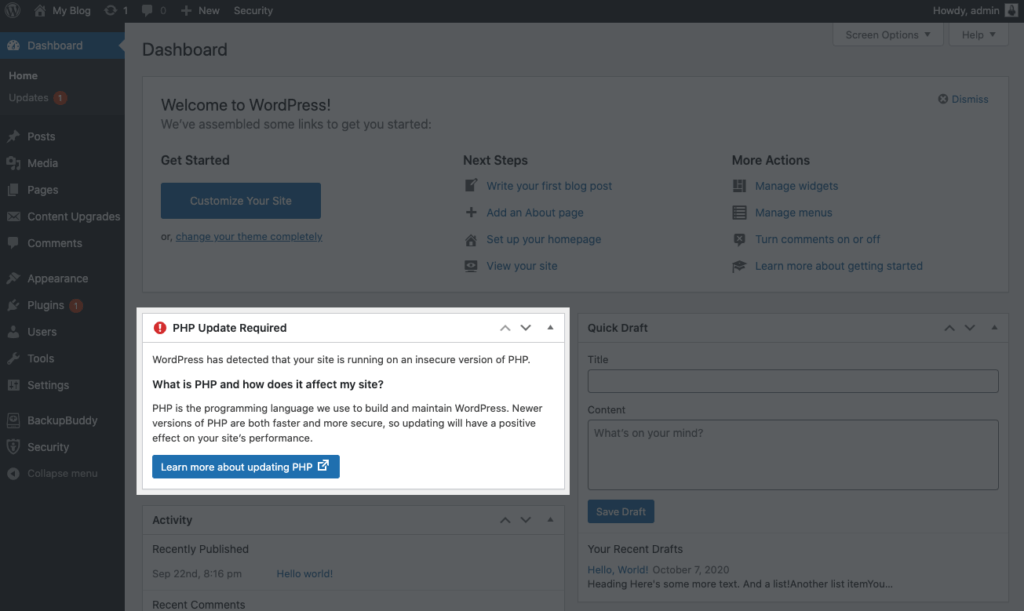
กล่าวโดยสรุปคือ คุณเห็นข้อความแสดงข้อผิดพลาดที่ต้องอัปเดต PHP เนื่องจากเวอร์ชัน PHP ที่ติดตั้งบนเซิร์ฟเวอร์ที่คุณใช้โฮสต์เว็บไซต์ของคุณนั้นต่ำกว่าเวอร์ชัน 7.0 ซึ่งหมายความว่าคุณต้องติดตั้งเวอร์ชันที่สูงกว่านั้น โดยควรเป็นเวอร์ชันล่าสุด
ข้อกำหนดอย่างเป็นทางการของ WordPress แนะนำให้โฮสต์ของคุณรองรับ PHP เวอร์ชัน 7.3+ ดังนั้นข้อความแสดงข้อผิดพลาดนี้จึงช่วยให้คุณ (และโฮสต์ของคุณ) รู้ว่าเว็บไซต์ของคุณอาจไม่ทำงานอย่างมีประสิทธิภาพเท่าที่เป็นไปได้ อันที่จริง การอัปเดตเป็นเวอร์ชันล่าสุดของ PHP ที่รองรับ (ปัจจุบันคือ 7.4) สามารถเพิ่มประสิทธิภาพได้อย่างมาก เร็วขึ้น 3 หรือ 4 เท่าสำหรับเวอร์ชันเก่า
แน่นอนว่าข้อความแสดงข้อผิดพลาดนี้ทำให้เครียดและน่ารำคาญ โดยเฉพาะอย่างยิ่งสำหรับผู้ที่ต้องการจัดการไซต์ WordPress หลายแห่ง เพราะในวันนั้นมีเวลาเหลือเฟือ! อย่างไรก็ตาม เราขอแนะนำให้คุณอ่านข้อมูลนี้ให้ครบถ้วน และอย่าเร่งกระบวนการที่สำคัญในการอัปเดตเวอร์ชัน WordPress PHP ของคุณ คุณควรรู้ว่าข้อกำหนด PHP ของ WordPress ไม่ได้มาโดยไม่มีเหตุผล
ต้องการดูเหตุผลทางเทคนิคสำหรับสิ่งนี้หรือไม่? อย่ามองข้ามส่วนถัดไป!
PHP คืออะไร?
PHP ย่อมาจาก Hypertext Preprocessor เป็นภาษาสคริปต์ที่ใช้โดยประมาณ 79% ของเว็บ PHP เป็นภาษาฝั่งเซิร์ฟเวอร์ที่ WordPress ทำงาน และหมายเลขเวอร์ชันถูกกำหนดไว้ที่ระดับเซิร์ฟเวอร์โดยบริษัทโฮสติ้งของคุณ
PHP คือสิ่งที่ขับเคลื่อน WordPress เนื่องจากไฟล์หลักของ WordPress ส่วนใหญ่เขียนด้วยภาษานี้ PHP ช่วยให้คุณทำสิ่งต่างๆ ที่ทรงพลังได้มากมาย เช่น การโต้ตอบกับฐานข้อมูล WordPress เพื่อทำให้เว็บไซต์ของคุณทำงานได้
หากคุณดูรายชื่อไฟล์ของเว็บไซต์ WordPress คุณจะเห็นว่าไฟล์ส่วนใหญ่ลงท้ายด้วย .php ซึ่งหมายความว่าไฟล์นั้นเป็นไฟล์ PHP ไฟล์ WordPress PHP ส่วนใหญ่ที่แสดงในภาพหน้าจอด้านล่างมีความจำเป็นสำหรับเว็บไซต์ WordPress ในการทำงาน
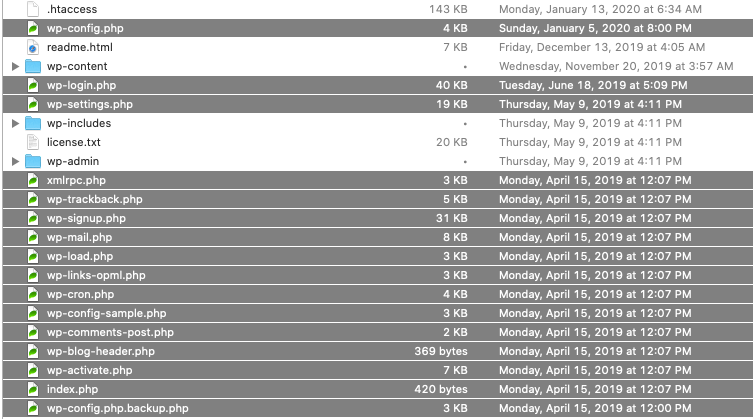
PHP 7.0 เป็นภาษาเวอร์ชันล่าสุดและเผยแพร่เมื่อไม่กี่ปีที่ผ่านมา
ข้อกำหนดขั้นต่ำของ WordPress สำหรับเวอร์ชัน PHP
อย่างน้อยที่สุด คุณต้องมี PHP เวอร์ชัน 7.0 เพื่อใช้ WordPress เวอร์ชันล่าสุดบนเซิร์ฟเวอร์ของคุณ อย่างไรก็ตาม เราขอแนะนำให้คุณ ไม่ เพียงแค่คว้าเวอร์ชัน 7.0 เท่านั้น ทำไม? ช่องโหว่ที่ร้ายแรงค่อนข้างน้อยมีอยู่ในเวอร์ชัน PHP นี้
ดังที่เราได้กล่าวไว้ก่อนหน้านี้ ข้อกำหนดอย่างเป็นทางการของ WordPress แนะนำให้โฮสต์ของคุณรองรับ PHP เวอร์ชัน 7.3 ขึ้นไป ปัจจุบัน PHP เวอร์ชันล่าสุดที่รองรับคือ 7.4
เพื่อให้แน่ใจว่าเว็บไซต์ของคุณทำงานได้อย่างเหมาะสม เราขอแนะนำให้คุณใช้ PHP เวอร์ชันล่าสุด เนื่องจากเวอร์ชันล่าสุดมีการเปลี่ยนแปลงตลอดเวลา คุณจะต้องไปที่เว็บไซต์ PHP อย่างเป็นทางการและตรวจสอบว่าเวอร์ชันล่าสุดคืออะไร
PHP จำเป็นสำหรับ WordPress หรือไม่?
เมื่อพิจารณาจากปริมาณงานที่ผู้ดูแลเว็บทำในแต่ละวัน สิ่งสุดท้ายที่ต้องการเผชิญมากที่สุดก็คือการอัปเกรดที่ไม่จำเป็น คุณอาจสงสัยว่าแทนที่จะจัดการกับข้อความ “จำเป็นต้องอัปเดต” ของ PHP ของ WordPress คุณสามารถทิ้ง PHP ทิ้งไปได้เลย
น่าเสียดายที่การลบ PHP เป็นหนึ่งในสองสามวิธีที่คุณสามารถทำลายไซต์ WordPress ของคุณได้อย่างสมบูรณ์ โฮสต์หลายแห่งใช้การป้องกันผู้ใช้โดยไม่ได้ตั้งใจหรือตั้งใจลบการติดตั้ง PHP เพื่อหลบเลี่ยงการร้องเรียนของผู้ใช้ อย่างไรก็ตาม ไม่ใช่ทุกโฮสต์ที่ทำสิ่งนี้
การลบ PHP เป็นกลวิธีทั่วไปของอาชญากรไซเบอร์ที่ใช้ประโยชน์จากไซต์ หากพวกเขาสามารถถอนการติดตั้ง PHP บนไซต์ของคุณได้ ซึ่งเป็นไปได้มากกว่ามากหากไม่มีปลั๊กอินความปลอดภัย WordPress พวกเขาสามารถทำทุกอย่างที่คุณได้รับจากค่าคอมมิชชั่น
คำตอบสั้น ๆ คือ PHP เป็นแกนหลักของ WordPress และ WordPress นั้นพึ่งพา PHP เกือบทั้งหมด การลบ PHP เป็นสิ่งสุดท้ายที่คุณควรทำ
เหตุใดฉันจึงต้องอัปเกรดเวอร์ชัน PHP ของฉัน
เหตุผลที่คุณได้รับแจ้งว่าคุณจำเป็นต้องอัปเกรดเซิร์ฟเวอร์ของคุณเป็น PHP 7.0+ นั้นเป็นเพราะ WordPress พยายามช่วยคุณบันทึกเว็บไซต์ของคุณจากความเสี่ยงด้านความปลอดภัยและเพื่อช่วยให้เซิร์ฟเวอร์ทำงานได้ดีที่สุด
1. ความปลอดภัย
น่าเสียดายที่แม้ว่า PHP จะค่อนข้างเป็นที่นิยมและมีการใช้งานบนเซิร์ฟเวอร์หลายแห่งทั่วโลก แต่ช่องโหว่ด้านความปลอดภัยของ PHP นับพันได้เกิดขึ้นในช่วงหลายปีที่ผ่านมา แฮกเกอร์ใช้ประโยชน์จากช่องโหว่ PHP เหล่านี้เพื่อเข้าถึงเว็บไซต์ WordPress ระดับผู้ดูแลระบบอย่างผิดกฎหมาย
ในขณะที่ทีมงานหลักของ WordPress ได้ทำทุกอย่างเท่าที่ทำได้เพื่อออกแพตช์ตามความเหมาะสม แต่ PHP รุ่นก่อนหน้านั้นกำลังเข้าสู่วงจร "การสิ้นสุดของชีวิต"
ซึ่งหมายความว่า PHP เวอร์ชันก่อนหน้าจะ ไม่ ได้รับการอัปเกรดความปลอดภัยเพิ่มเติม ซึ่งหมายความว่าทุกอย่างที่ "เผชิญกับเครือข่าย" เช่น WordPress จะเสี่ยงต่อแฮกเกอร์มากขึ้นทุกชั่วโมง
2. ความเร็วและประสิทธิภาพของเว็บไซต์
เอกสารสนับสนุนอย่างเป็นทางการของ WordPress เกี่ยวกับสาเหตุที่คุณควรอัปเดต PHP ระบุว่าเว็บไซต์ของคุณจะเร็วขึ้นเนื่องจาก PHP เวอร์ชันล่าสุดมีประสิทธิภาพมากกว่า อันที่จริง การอัปเดตเป็นเวอร์ชันล่าสุดของ PHP ที่รองรับ (ปัจจุบันคือ 7.4) สามารถเพิ่มประสิทธิภาพได้อย่างมาก เร็วขึ้นสูงสุด 3 หรือ 4 เท่าสำหรับเว็บไซต์ที่ใช้ PHP เวอร์ชันเก่า
การอัปเดต PHP จะทำลายเว็บไซต์ WordPress ของฉันหรือไม่
หากคุณต้องการอัปเดตเวอร์ชัน PHP ของ WordPress แต่กังวลว่าจะทำให้ไซต์ของคุณเสียหาย คุณไม่ได้อยู่คนเดียว เจ้าของเว็บไซต์และผู้ดูแลระบบที่ทำงานหนักหลายคนกลัวว่าไซต์ของพวกเขาจะไม่ทำงานหลังจากการอัปเดตนี้
โปรดจำไว้ว่าการใช้ปลั๊กอินสำรองช่วยรับประกันว่าคุณจะสามารถกู้คืนไซต์ของคุณได้ด้วยการคลิกเพียงไม่กี่ครั้ง แม้ว่าจะมีสิ่งผิดปกติเกิดขึ้น ปัญหาเดียวที่คุณน่าจะพบคือปลั๊กอินบางตัวไม่รองรับการอัปเกรดนี้
ฉันจะทราบหมายเลขเวอร์ชัน PHP ปัจจุบันของฉันได้อย่างไร
คุณอาจสงสัยว่าจะดูหมายเลขเวอร์ชัน PHP ปัจจุบันของคุณได้อย่างไร สิ่งนี้อาจหายากเนื่องจากข้อความแสดงข้อผิดพลาด WordPress PHP Update Required ไม่ได้บอกคุณว่าเว็บไซต์ WordPress ของคุณใช้ PHP เวอร์ชันใด
วิธีที่รวดเร็วและง่ายดายในการดูหมายเลขเวอร์ชัน PHP ปัจจุบันของคุณคือการใช้ปลั๊กอินสำรองของ WordPress BackupBuddy จากเมนูปลั๊กอิน ให้ไปที่หน้า "การวินิจฉัย" ของปลั๊กอิน
หน้าการวินิจฉัยในปลั๊กอิน BackupBuddy แสดงรายการข้อมูลที่เป็นประโยชน์มากมายเกี่ยวกับเซิร์ฟเวอร์ของเว็บไซต์ของคุณในที่เดียว คุณจะเห็นเวอร์ชัน PHP ของคุณ พร้อมด้วย PHP เวอร์ชันที่แนะนำ
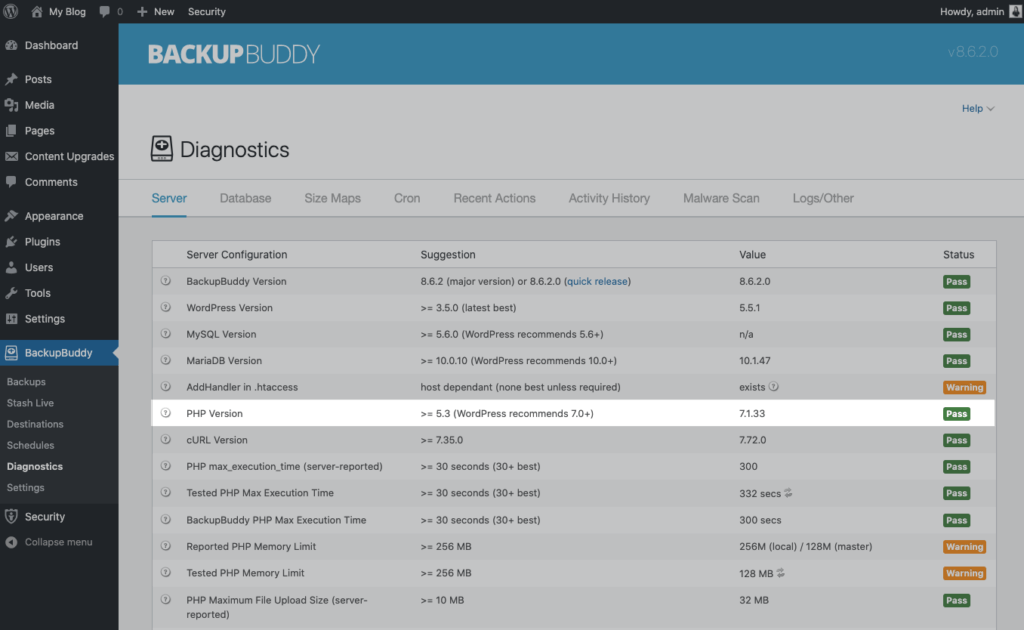
ก่อนที่คุณจะอัพเกรด PHP: ขั้นตอนการเตรียมการ
ก่อนที่คุณจะดำเนินการใดๆ เพื่ออัปเกรดไซต์ WordPress ของคุณเป็น PHP 7.0 มีขั้นตอนบางอย่างที่คุณต้องดำเนินการ
1. เรียกใช้การสำรองข้อมูลของไซต์ WordPress ของคุณ
น่าเสียดายที่ข้อมูลสูญหายเกิดขึ้นบ่อยครั้งในระหว่างการอัปเกรดซอฟต์แวร์ที่สำคัญๆ ซึ่งหมายความว่าคุณจะต้องหาวิธีสำรองข้อมูลเว็บไซต์ของคุณทั้งหมดก่อนที่จะดำเนินการอัปเดตเวอร์ชัน WordPress PHP ของคุณ
วิธีที่ง่ายที่สุดในการสำรองข้อมูลเว็บไซต์ WordPress ของคุณคือการใช้ปลั๊กอินสำรองของ WordPress เช่น BackupBuddy แทนที่จะต้องดำเนินการด้วยตนเอง คุณสามารถเรียกใช้การสำรองข้อมูลด้วยตนเองได้ด้วยคลิกเดียว โดยใช้ปลั๊กอินที่มีประโยชน์นี้
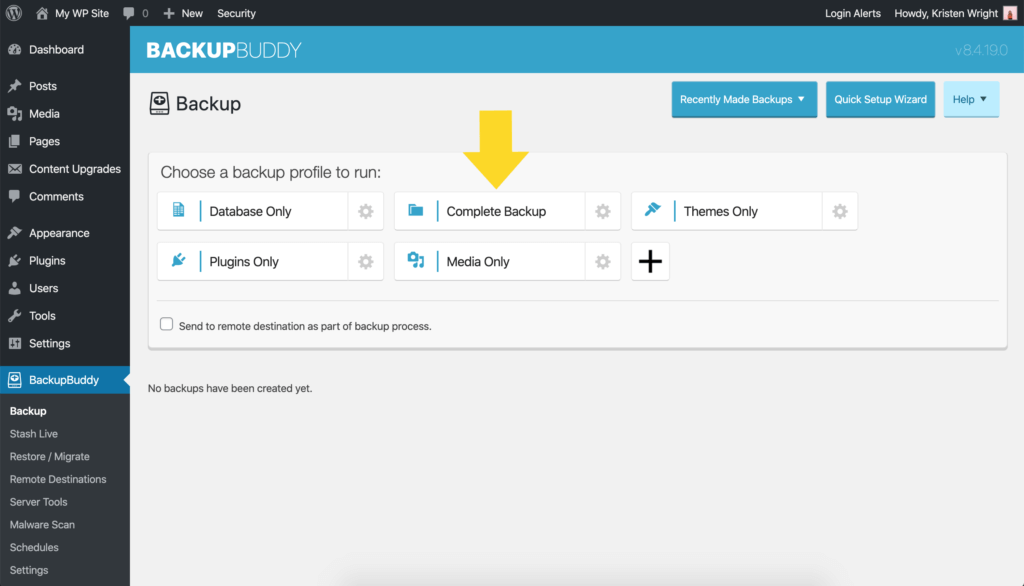
BackupBuddy ทำหน้าที่เป็นโซลูชันแบบครบวงจรสำหรับผู้ดูแลเว็บไซต์ เช่นเดียวกับคุณที่ต้องการสำรองข้อมูลทุกอย่างอย่างรวดเร็วโดยไม่ต้องยุ่งยาก ปลั๊กอินช่วยให้แน่ใจว่าคุณจะไม่ต้องทนทุกข์ทรมานจากการสูญเสียข้อมูลที่รบกวนเจ้าของเว็บไซต์จำนวนมาก และมีแนวโน้มที่จะสามารถลดเวลาหยุดทำงานของคุณในระหว่างการอัปเกรด
โปรดทราบว่าคุณจะต้องคว้า BackupBuddy ก่อน ทำอย่างอื่น คุณจะได้ทราบขั้นตอนการใช้ปลั๊กอินโดยวิซาร์ด ดังนั้นจึงไม่จำเป็นต้องทำการวิจัยอย่างละเอียดถี่ถ้วนล่วงหน้า คุณสามารถขอรับใบอนุญาตสำหรับ BackupBuddy ได้ที่นี่
2. อัปเดตธีมและปลั๊กอินทั้งหมดของคุณ
จากแดชบอร์ดผู้ดูแลระบบ WordPress ให้ไปที่หน้าอัปเดต จากนั้นอัปเดตปลั๊กอินและธีมเวอร์ชันที่รอดำเนินการ การรันการอัปเดตปลั๊กอินและธีมของคุณเป็นแนวทางปฏิบัติที่ดีที่สุดด้านความปลอดภัยของ WordPress ดังนั้นคุณอาจต้องการใช้โอกาสนี้เพื่อเปิดการอัปเดตธีมและปลั๊กอินอัตโนมัติ หลังจากอัปเดต ให้ยืนยันว่าไซต์ของคุณทำงานได้ตามปกติ

วิธีดาวน์โหลดเวอร์ชันล่าสุดของ PHP
ในบางสถานการณ์ เพื่อที่จะเริ่มใช้ PHP เวอร์ชัน upgrde คุณจะต้องดาวน์โหลด PHP เวอร์ชันล่าสุด อย่าลืมตรวจสอบเว็บไซต์ PHP อย่างเป็นทางการเพื่อรับข้อมูลล่าสุดเกี่ยวกับหมายเลขเวอร์ชันปัจจุบัน
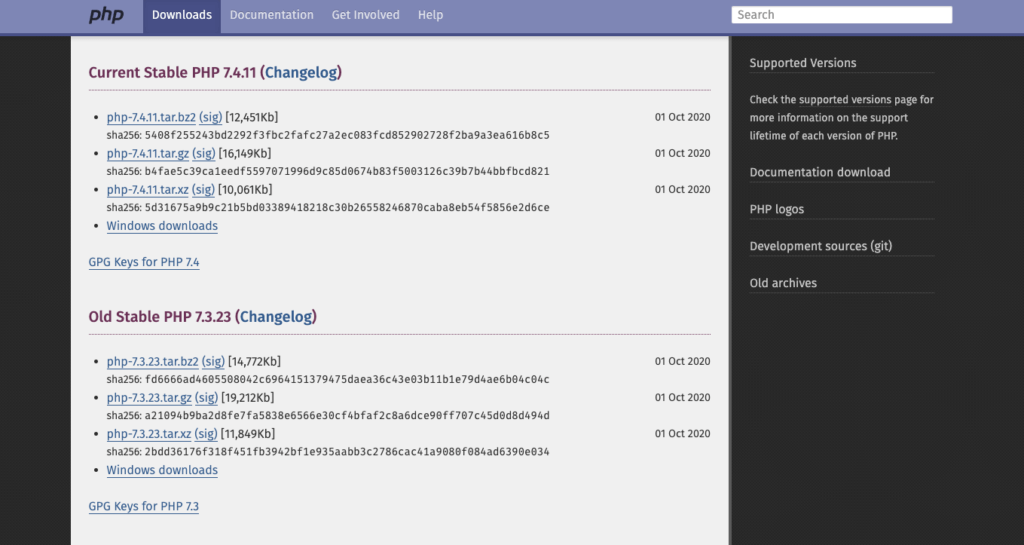
ต่อไปนี้เป็นวิธีดาวน์โหลด PHP เวอร์ชันล่าสุด:
- ตรงไปที่หน้าดาวน์โหลดของ PHP.net โปรดทราบว่ามีแหล่งที่มาหลักสองแหล่ง: "เวอร์ชัน PHP ที่เสถียรในปัจจุบัน" และ "เวอร์ชัน PHP ที่เสถียรเก่า" บนเว็บไซต์
- คลิกที่ลิงค์ดาวน์โหลดด้านบนในส่วน Current Stable PHP version เพื่อดาวน์โหลดไฟล์
หมายเหตุ: การดาวน์โหลด PHP อาจไม่จำเป็นจริงๆ หากเซิร์ฟเวอร์หรือผู้ให้บริการโฮสต์ของคุณมีวิธีอื่นในการอัปเดตเวอร์ชัน PHP ของคุณ ดูส่วนถัดไปสำหรับข้อมูลเพิ่มเติม
วิธีดำเนินการอัปเกรด WordPress PHP
เมื่อคุณได้สำรองข้อมูลที่จำเป็นเสร็จเรียบร้อยแล้ว และได้ดาวน์โหลด PHP เวอร์ชันล่าสุดมาใช้งานแล้ว คุณก็พร้อมที่จะอัปเกรดเวอร์ชัน PHP ของคุณแล้ว เราเข้าใจดีว่ากระบวนการนี้อาจสร้างความเครียดได้ เราจึงรวบรวมขั้นตอนต่อไปนี้ไว้
ขั้นตอนการอัปเดตเวอร์ชัน cPanel PHP (ผู้ใช้โฮสติ้งที่ใช้ร่วมกัน)
สำหรับรายการนี้ เราถือว่าคุณมีสิทธิ์เข้าถึงเว็บโฮสติ้ง cPanel เพียงเล็กน้อย ซอฟต์แวร์ cPanel ถูกใช้อย่างกว้างขวางในบริษัทที่ให้บริการโฮสติ้งที่ใช้ร่วมกัน
1. เข้าสู่ระบบ cPanel (หรือพอร์ทัลที่คล้ายกัน) ที่ผู้ให้บริการโฮสต์ของคุณออกให้คุณ
2. เมื่ออยู่ใน cPanel ของคุณแล้ว ให้ไปที่ส่วน "ซอฟต์แวร์" โดยกดไฮเปอร์ลิงก์ไปที่ส่วนนั้น
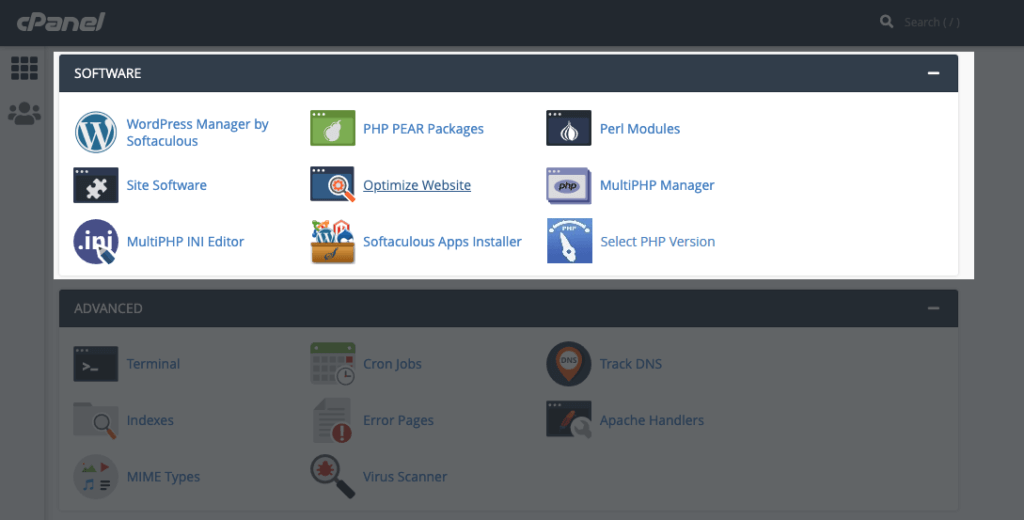
3. หากคุณมีเครื่องมือ "เลือกเวอร์ชัน PHP" ฟรีติดตั้งอยู่แล้ว ให้คลิกที่ลิงก์ของเครื่องมือนั้น
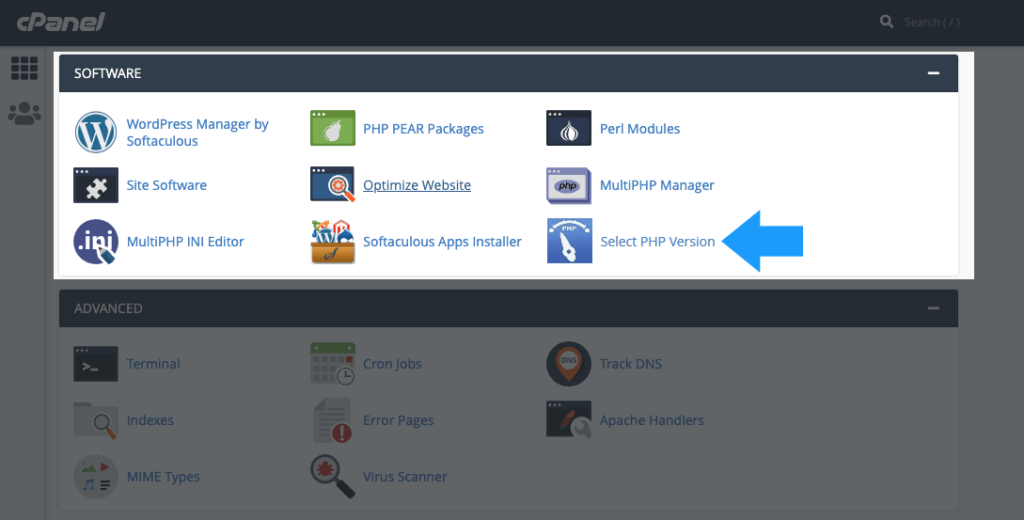
หากไม่มี ให้ค้นหาในพอร์ทัล cPanel ของคุณและติดตั้ง จากนั้นคลิกที่มัน โปรดทราบว่าซอฟต์แวร์ที่คล้ายกับ cPanel มักจะมีเครื่องมือที่คล้ายกันที่คุณสามารถติดตั้งได้ อย่างไรก็ตาม จะเรียกว่าอย่างอื่น
4. เมื่ออยู่ในตัวเลือก PHP แล้ว ให้มองหาข้อความที่ระบุว่าไฟล์ของคุณที่มีนามสกุล .php จะถูกประมวลผลโดย PHP เวอร์ชันปัจจุบันของคุณ คลิกที่เมนูดรอปดาวน์ถัดจากข้อความนั้น สิ่งนี้จะแสดงให้คุณเห็นว่า PHP โฮสต์ของคุณมีเวอร์ชันใดบ้าง คลิกที่หมายเลขเวอร์ชันสูงสุดที่มี
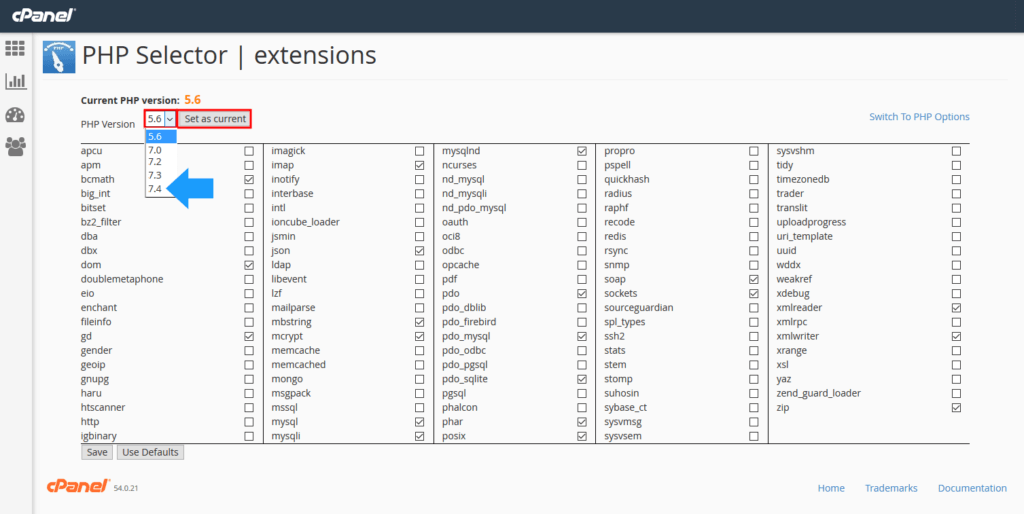
5. เมื่อคุณเลือก PHP เวอร์ชันที่ถูกต้องสำหรับเซิร์ฟเวอร์ WordPress ของคุณแล้ว ให้คลิกปุ่ม "อัปเดต"
6. รอสักครู่ในขณะที่เซิร์ฟเวอร์ WordPress ของคุณได้รับการอัปเดตเป็นเวอร์ชันของ PHP ที่คุณเลือก เมื่อการอัปเดตเสร็จสิ้น คุณสามารถปิดเพจและกลับมาตรวจสอบอีกครั้งบนไซต์ WordPress ของคุณได้
ขั้นตอนการอัปเดตเวอร์ชัน WHM PHP
อีกวิธีหนึ่งในการอัปเดตเวอร์ชัน WordPress PHP ของคุณคือ WHM (ตัวจัดการโฮสต์เว็บ) WHM มีระดับที่ลึกกว่า cPanel แต่โฮสต์เว็บของคุณอาจไม่ได้ให้บริการ ต่อไปนี้คือคำแนะนำสำหรับวิธีอัปเกรดเวอร์ชัน PHP ของคุณโดยใช้ WHM
1. เข้าสู่ระบบ WHM ด้วยข้อมูลรับรองการเข้าสู่ระบบที่โฮสต์เว็บของคุณส่งถึงคุณ (ซึ่งมักจะมาในอีเมลต้อนรับของคุณ)
2. ถัดไป ค้นหา MultiPHP Manager ใน WHM (โดยใช้ช่องค้นหาด้านซ้ายบน)
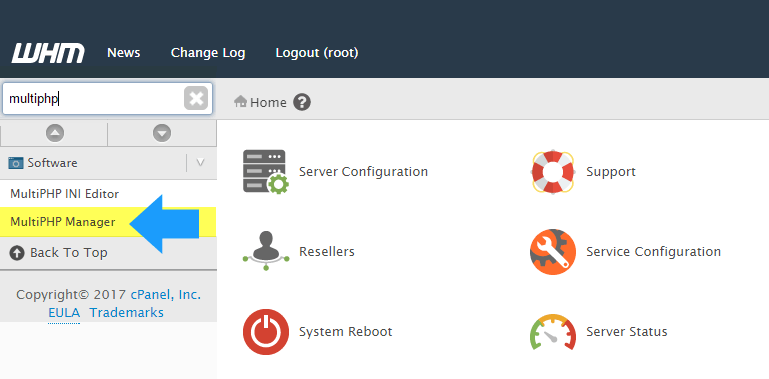
3. เลือกโดเมนที่คุณต้องการเปลี่ยนเวอร์ชัน PHP จากเมนูดรอปดาวน์เวอร์ชัน PHP ให้เลือกเวอร์ชันของ PHP
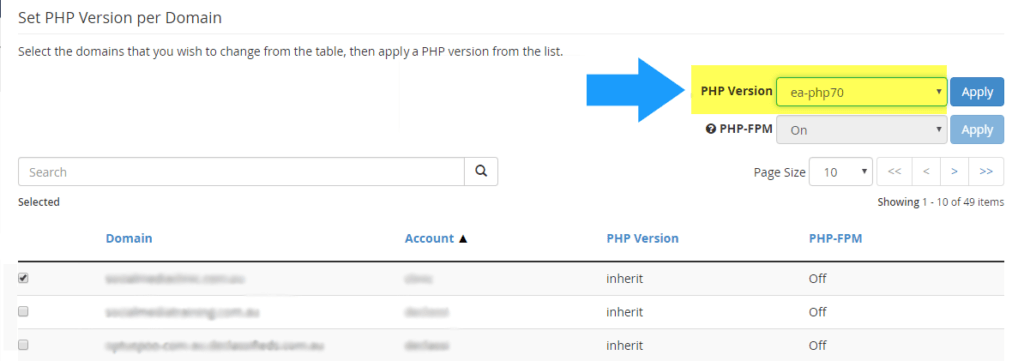
4. คลิกปุ่ม ใช้ สีน้ำเงิน
ขั้นตอนการอัปเดตเวอร์ชัน Ubuntu Linux Terminal PHP (VPS หรือผู้ใช้เซิร์ฟเวอร์เฉพาะ)
ขั้นตอนชุดถัดไปจะแสดงรายการคำแนะนำหากคุณมีสิทธิ์เข้าถึงเทอร์มินัล Linux เท่านั้น กรณีนี้มักเกิดขึ้นหากคุณใช้ VPS หรือเซิร์ฟเวอร์เฉพาะ
1. เปิดเทอร์มินัล Linux ระยะไกลตามคำแนะนำที่โฮสต์ของคุณส่งถึงคุณเมื่อคุณลงชื่อสมัครใช้
2. ป้อนข้อความ:
ซูโด ซู
จากนั้นป้อนรหัสผ่านรูทที่โฮสต์ของคุณควรส่งให้คุณด้วย เพื่อให้แน่ใจว่าคุณเข้าสู่ระบบในฐานะผู้ใช้ระดับสูงสุดและมีสิทธิ์ทั้งหมด
3. ถัดไป ป้อน:
apt-get update
ติดตามโดย:
apt-get อัพเกรด
การดำเนินการนี้จะดึงรายการแพ็คเกจล่าสุดและซอฟต์แวร์อัปเกรดที่ต้องอัปเกรด
4. เพิ่มที่เก็บ PHP ซึ่งจะมี PHP เวอร์ชันล่าสุดโดยใช้
apt-add-repository ppa:ondrej/php
5. คุณจะต้องรีเฟรชรายการแพ็คเกจของคุณอีกครั้งโดยใช้
apt-get update
6. ในการรับ PHP เวอร์ชันล่าสุด สิ่งที่คุณต้องทำตอนนี้คือป้อน:
ทำ-ปล่อย-อัพเกรด
ติดต่อโฮสต์เว็บของคุณเพื่ออัปเดตเวอร์ชัน PHP ของคุณ
หากคุณพบว่าคุณไม่สามารถใช้วิธีใด ๆ ที่กล่าวถึงในบทช่วยสอนนี้เพื่ออัปเดตเวอร์ชัน WordPress PHP ของคุณเพื่อลบข้อความ WordPress PHP Update Required วิธีสุดท้าย (และอาจจะง่ายที่สุด) คือการติดต่อบริษัทเว็บโฮสติ้งของคุณโดยตรงเพื่ออัปเดต เวอร์ชัน PHP ของคุณสำหรับคุณ
นี่คือตัวอย่างอีเมลที่ใช้ติดต่อฝ่ายสนับสนุนโฮสต์เว็บของคุณ:
เรียน ผู้ให้บริการโฮสติ้ง ฉันต้องการให้เว็บไซต์ WordPress ของฉันปลอดภัยที่สุดด้วย PHP เวอร์ชันล่าสุด หากฉันยังไม่ได้ใช้ PHP เวอร์ชันล่าสุด โปรดอัปเดตเวอร์ชันของ PHP หรือแจ้งให้เราทราบว่าต้องดำเนินการขั้นตอนใดบ้างในการอัปเดต ขอบคุณ!
ไม่มีวิธีอื่นในการหลีกเลี่ยงข้อความ WordPress เกี่ยวกับการอัปเกรด PHP หรือไม่?
เรารู้ว่ามันค่อนข้างดีที่จะไม่ต้องจัดการกับการทรยศต่อ PHP เว็บมาสเตอร์หลายคนเพียงแค่ต้องการทำวันของตนต่อไปและถูกต้อง
อย่างไรก็ตาม จะเป็นความผิดพลาดร้ายแรงที่จะพยายามข้ามข้อความแสดงข้อผิดพลาดที่จำเป็นในการอัปเดต PHP ซึ่งขอให้คุณอัปเกรด PHP ไซต์ของคุณมีความเสี่ยงมากกว่ามากหากไม่ได้อัปเกรดเป็น PHP 7.0 และในไม่ช้าก็จะไม่สามารถทำงานได้หากไม่มี แม้ว่าคุณอาจพบว่ามี "การแฮ็ก" ทางออนไลน์เล็กน้อยเพื่อหลบเลี่ยงข้อความนี้ แต่คุณจะไม่ทำประโยชน์ให้กับตัวเองหรือไซต์ WordPress ของคุณ
บทสรุป: การแก้ไขข้อผิดพลาดที่จำเป็นในการอัปเดต PHP
มีเพียงการช่วยเตือนที่เรามีให้คุณก่อนออกเดินทาง!
- ขั้นแรก หากคุณปฏิบัติตามขั้นตอนการสำรองข้อมูลที่เหมาะสมและขั้นตอนการอัปเดตสำหรับ WordPress กระบวนการอัปเดตควรจะค่อนข้างรวดเร็วและไม่เจ็บปวด
- ประการที่สอง ไม่ควรพยายามอัปเกรด PHP สำหรับ WordPress ไม่ว่าในกรณีใดๆ หากมีสิ่งใดคุณควรพยายามทำโดยเร็วที่สุด
- ประการที่สาม และสุดท้าย กระบวนการอัปเดตควรดำเนินไปอย่างราบรื่น อย่างไรก็ตาม มีบางกรณีที่ไม่เป็นเช่นนั้นเสมอไป โปรดจำไว้ว่า คุณควรปฏิบัติตามคำแนะนำใดๆ ที่โฮสต์ของคุณเองได้ให้ไว้ก่อนที่คุณจะปฏิบัติตามรายการแบบครอบคลุมของเรา เนื่องจากจะมีข้อมูลเฉพาะเพื่อหลีกเลี่ยงการปวดหัวเพิ่มเติม อย่างไรก็ตาม หากโฮสต์ของคุณไม่ตอบสนองมากเกินไปและไม่มีความช่วยเหลือ รายการแบบครอบคลุมของเราน่าจะมีประโยชน์
เราขอให้คุณโชคดีในขณะที่คุณทำตามขั้นตอนการอัปเดต!
Kristen ได้เขียนบทช่วยสอนเพื่อช่วยเหลือผู้ใช้ WordPress มาตั้งแต่ปี 2011 โดยปกติแล้ว คุณจะพบว่าเธอทำงานเกี่ยวกับบทความใหม่ๆ สำหรับบล็อก iThemes หรือการพัฒนาทรัพยากรสำหรับ #WPprosper นอกเวลางาน คริสเตนชอบจดบันทึก (เธอเขียนหนังสือสองเล่ม!) เดินป่าและตั้งแคมป์ ทำอาหาร และผจญภัยทุกวันกับครอบครัวของเธอ โดยหวังว่าจะมีชีวิตที่เป็นปัจจุบันมากขึ้น

